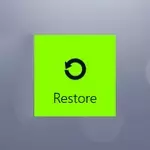
OS가로드 된 경우 Windows 8을 다시 설치하십시오
참고 : 처음에 다시 설치하는 동안 외부 미디어의 모든 중요한 데이터를 저장하는 것이 좋습니다. 제거 할 수 있습니다.
랩톱에서 Windows 8이 실행될 수 있으며 심각한 오류가 발생하지 않거나 랩톱이 즉시 꺼지거나 불가능한 다른 것으로 인해 랩톱에서 Windows 8을 다시 설치하려면 다음과 같이하십시오.
- "기적 패널"을 엽니 다 (창문 8의 오른쪽으로 패널이라고 함)을 열고 "매개 변수"아이콘을 클릭 한 다음 "컴퓨터 설정 변경"(패널 하단에 있음)을 클릭하십시오.
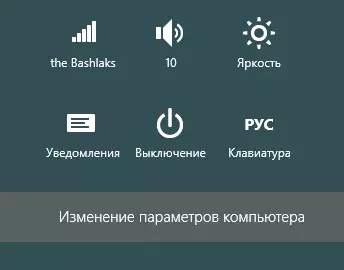
- 메뉴 항목 "업데이트 및 복구"를 선택하십시오.
- "복원"을 선택하십시오.
- "모든 데이터 및 Windows 다시 설치"단락에서 "시작"을 클릭하십시오.
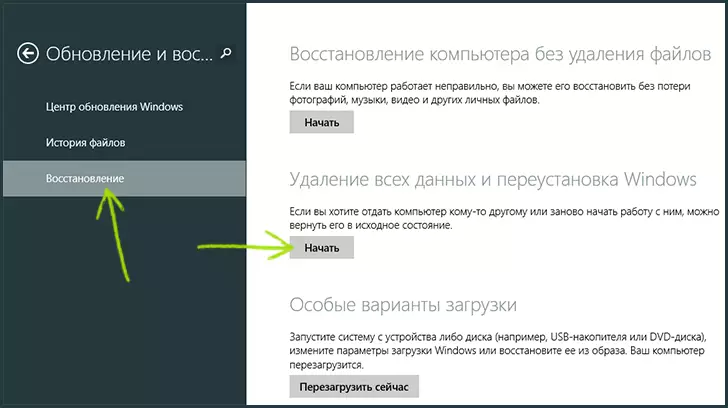
Windows 8을 재설치하면 (프로세스에 나타나는 지침)가 시작됩니다 (프로세스에 나타나는 지침) 결과는 랩톱의 모든 사용자 데이터가 삭제되고 Windows 8의 모든 드라이버 및 프로그램이있는 클린 Windows 8이있는 공장 상태로 제공됩니다. 컴퓨터 제조업체.
Windows 8이로드되지 않은 경우 설명 된 방법을 다시 설치하면 불가능합니다.
이 경우 운영 체제를 다시 설치하기 위해 모든 현대 랩톱에있는 복구 유틸리티를 사용하며 운영 체제가 필요하지 않습니다. 유일한 필요한 것은 랩톱을 구입 한 후에 포맷하지 않은 작업 하드 드라이브입니다. 이것이 적합한 경우 랩톱을 공장 설정으로 재설정하고 설명 된 지침에 따라 설명하는 지침을 입력하십시오. 마지막으로 Reheareled Windows 8, 모든 드라이버 및 필요한 (및 매우) 시스템 프로그램을 받게됩니다.
이에 따라 모든 질문이 생기면 의견이 열려 있습니다.
